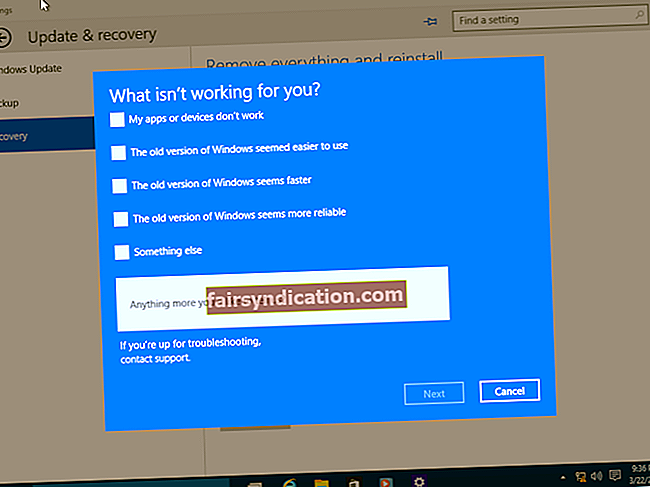بہت سے ونڈوز صارفین موجود ہیں جو یہ غلطی پیغام دیتے ہوئے کہتے ہیں کہ ، "کونیکسینٹ آڈیو فیکٹری بنانے میں ناکام ، اسمارٹ آڈیو اب باہر نکل جائے گا" جب بھی وہ اپنا کمپیوٹر کھولیں گے۔ کچھ لوگوں نے یہ شکایت بھی کی ہے کہ جب یہ مسئلہ ہوتا ہے تو وہ اپنے آلے سے کچھ نہیں سن سکتے ہیں۔ اگر آپ کو بھی یہی مسئلہ درپیش ہے تو ، پریشان نہ ہوں کیوں کہ ہمارے پاس صحیح حل ہیں جو اس مسئلے کو حل کریں گے۔
یہ غلطی کیوں ہوتی ہے؟
اگر یہ غلطی کا پیغام آپ کے کمپیوٹر پر ظاہر ہوتا ہے تو اس کا مطلب ہے کہ سسٹم کے کام میں کچھ غلط ہے۔ اس پریشانی کی وجہ سے کچھ وجوہات میں درج ذیل شامل ہیں:
- وائرس یا میلویئر کے حملے
- متضاد یا خراب آڈیو ڈرائیورز
- بجلی کی ناکامی جس کا نتیجہ نظام کے ناجائز بند ہونے کا ہے
کچھ معاملات میں ، غلطی کا پیغام یہ بھی کہہ سکتا ہے ، “ایک مخلص آڈیو آلہ نہیں ملا۔ درخواست اب باہر نکل جائے گی۔ " مزید یہ کہ عام طور پر یہ مسئلہ اس وقت ظاہر ہوتا ہے جب صارفین اپنے صوتی ڈرائیورز کو اپ ڈیٹ کرتے ہیں یا جب وہ نئے نصب کرتے ہیں۔ اگر آپ یہ جاننا چاہتے ہیں کہ ونڈوز 10 پر کونیکسنٹ آڈیو فیکٹری بنانے میں ناکام ہونے والی غلطی کو کس طرح ٹھیک کرنا ہے تو ، ذیل میں ہمارے مشورے دیکھیں۔
ٹپ 1: چیک کریں کہ آیا کونیکسینٹ یوٹیلیٹی سروس چل رہی ہے
عام طور پر ، یہ غلطی کونیکسنٹ یوٹیلیٹی سروس (CxUtilSvc) کے نتیجے میں ہے کہ جب آپریٹنگ سسٹم شروع ہوجائے تو مناسب طریقے سے نہیں چلتا ہے۔ یہ سروس کونیکسنٹ ہائی ڈیفینیشن آڈیو کا ایک اہم جزو ہے ، جو کچھ برانڈز کے کمپیوٹرز میں پہلے سے نصب ہے۔ لہذا ، آپ کو یہ چیک کرنا ہوگا کہ یہ چل رہا ہے یا نہیں۔ اس کے ساتھ ، نیچے دی گئی ہدایات پر عمل کریں:
- اپنے کی بورڈ پر ، ونڈوز کی + R دبائیں۔ اس سے رن ڈائیلاگ کھلنا چاہئے۔
- رن باکس میں ، "Services.msc" (کوئی قیمت نہیں) ٹائپ کریں۔
- سروسز ونڈو کو کھولنے کے لئے اوکے بٹن پر کلک کریں۔
- سروسز ونڈو تیار ہونے کے بعد ، CxUtilSvc کی تلاش کریں۔ ایک بار جب خدمت مل جائے تو اس پر ڈبل کلک کریں۔ اس سے پراپرٹیز ونڈو کھلنی چاہئے۔
- پراپرٹیز کی ونڈو تیار ہونے کے بعد ، چیک کریں کہ خدمت کی حیثیت کو "رکے ہوئے" کے طور پر ٹیگ کیا گیا ہے۔ اگر ایسا ہے تو ، اسٹارٹ بٹن پر کلک کریں۔
- آپ اسٹارٹ اپ ٹائپ کو خودکار پر بھی سیٹ کریں۔
- لاگو بٹن اور پھر ٹھیک ہے کے بٹن پر کلک کریں۔
- اپنا کمپیوٹر دوبارہ شروع کریں۔
اشارہ 2: آڈیو ڈرائیور کے مسائل حل کریں
آڈیو ڈرائیور کے مسائل بھی یہی وجہ ہوسکتے ہیں کہ "کونیکسنٹ آڈیو فیکٹری بنانے میں ناکام ، اسمارٹ آڈیو اب باہر نکل جائے گا" غلطی کا پیغام ظاہر ہوتا ہے۔ یہ ممکن ہے کہ آپ نے نصب کیا آڈیو ڈرائیور خراب ہو گیا ہو یا یہ آپ کے آپریٹنگ سسٹم کے ساتھ موافق نہیں ہے۔ اسی طرح ، یہ کونیکسنٹ آڈیو ڈرائیور کو دوبارہ انسٹال کرنا مثالی ہوگا۔ سیدھے نیچے دیئے گئے اقدامات پر عمل کریں:
- اپنے کی بورڈ پر ونڈوز کی + آر کو دبانے سے رن ڈائیلاگ کھولیں۔
- رن ڈائیلاگ ختم ہونے کے بعد ، "devmgmt.msc" (کوئی قیمت نہیں) ٹائپ کریں۔ ایک بار جب آپ نے ٹھیک بٹن پر کلک کیا تو ، ڈیوائس مینیجر کی ونڈو ظاہر ہوگی۔
- اس کے مندرجات کو بڑھانے کے لئے "صوتی ، ویڈیو اور گیم کنٹرولرز" پر کلک کریں۔
- فہرست میں کونیکسینٹ ہائی ڈیفینیشن سمارٹ آڈیو ڈرائیوروں کی تلاش کریں۔ اس اختیار پر دائیں کلک کریں ، اور پھر ان انسٹال پر کلک کریں۔
- ایک بار ان انسٹال ونڈو ختم ہوجانے کے بعد ، یہ یقینی بنائیں کہ حذف کے ساتھ والے خانے میں جانچ پڑتال کی گئی ہے۔
- ٹھیک ہے پر کلک کریں ، پھر اپنے کمپیوٹر کو دوبارہ شروع کریں۔

زیادہ تر وقت ، نظام خود کار طریقے سے ریبوٹ کرنے کے بعد آڈیو ڈرائیور کو بوجھ دیتا ہے ، اور آپ کو اسے جدید ترین ورژن میں اپ ڈیٹ کرنے کے قابل ہونا چاہئے۔ آپ اپنے کمپیوٹر بنانے والے کی ویب سائٹ پر جاکر مناسب ڈرائیور کی تلاش کرسکتے ہیں۔ ڈرائیور عام طور پر سپورٹ یا ڈاؤن لوڈ سیکشن میں پاسکتے ہیں۔ اس بات کو یقینی بنائیں کہ آپ اپنے کمپیوٹر ماڈل اور مخصوص ونڈوز آپریٹنگ سسٹم کو جانتے ہو تاکہ آپ مطابقت پذیر ڈرائیور کو ڈاؤن لوڈ کرسکیں۔
جیسا کہ آپ دیکھ سکتے ہیں ، اپنے آڈیو ڈرائیوروں کو دستی طور پر اپ ڈیٹ کرنا پیچیدہ اور وقت طلب ہوسکتا ہے۔ اگر آپ کوئی متضاد ڈرائیور انسٹال کرتے ہیں تو ، آپ کو مزید پریشانیوں کا سامنا کرنا پڑے گا۔ اس طرح ، ہم آپ کو حوصلہ دیتے ہیں کہ عمل کو خود کار بنانے کے لئے آزلوگکس ڈرائیور اپڈیٹر استعمال کریں۔ ایک بٹن پر ایک کلک کے ذریعے ، آپ اپنے آڈیو ڈرائیوروں کو جدید ترین صنعت کار کی تجویز کردہ ورژن میں تازہ کاری کرسکتے ہیں۔ مزید یہ کہ ، یہ ٹول ڈرائیور کے دیگر تمام مسائل حل کردے گا ، نہ کہ صرف مخلص ڈرائیور سے متعلق۔ اس کا مطلب یہ ہے کہ آپ کمپیوٹر کی بہتر کارکردگی اور رفتار کی توقع بھی کرسکتے ہیں!
اشارہ 3: کونیکسینٹ اسمارٹ آڈیو کو اپنے پہلے سے طے شدہ صوتی ڈرائیور کے طور پر مقرر کریں
اگر پہلے دو طریقوں سے مسئلہ حل نہیں ہوتا ہے تو ، آپ اپنے پہلے سے طے شدہ صوتی ڈرائیور کو تبدیل کرنے کی بھی کوشش کر سکتے ہیں۔ کچھ معاملات میں ، اس خرابی کو حل کرسکتا ہے ونڈوز 10 پر کونیکسنٹ آڈیو فیکٹری بنانے میں ناکام۔ اگر آپ اس حل کو آزمانا چاہتے ہیں تو ، ذیل میں دی گئی ہدایات پر عمل کریں:
- ٹول بار میں اسپیکر آئیکن کو تلاش کریں اور اس پر دائیں کلک کریں۔
- اختیارات کی ایک فہرست آؤٹ ہوجائے گی۔ پلے بیک ڈیوائسز منتخب کریں۔
- صوتی ڈیوائس کا انتخاب کریں جسے آپ استعمال کررہے ہیں ، اور پھر پراپرٹیز کے بٹن پر کلک کریں۔ آپ اپنا ڈیفالٹ آڈیو ڈرائیور دیکھیں گے۔ اگر یہ کونیکسینٹ اسمارٹ آڈیو پر سیٹ نہیں ہے تو ، اگلے مرحلے پر آگے بڑھیں۔
- کنٹرولر انفارمیشن سیکشن کے تحت ، پراپرٹیز پر کلک کریں۔
- ڈرائیور کے ٹیب پر جائیں۔ آڈیو ڈرائیور کو غیر فعال یا ان انسٹال کریں اگر یہ کونیکسینٹ اسمارٹ آڈیو نہیں ہے۔
- اسمارٹ آڈیو کنٹرولر ایپ کھولیں اور اس کے فنکشن کو کلاسک سے ملٹی اسٹرییمر وضع میں تبدیل کریں۔
تو ، کیا ہمارے اشارے آپ کے لئے کام کر رہے ہیں؟
ہمیں ذیل میں تبصرے میں بتائیں!